
今回はiPhoneが起動しなくなった時(リカバリーモードになった時)の対処法というのを記事に書いていこうと思う。
今回の記事はできる限りわかりやすく書いていこうと思うがわかりにくい所もあると思うので、その時はブログのコメント欄もしくはTwitterのアカウントの方にコメントしていただければできる限り答えようと思うので気軽に相談して欲しい。
それでは今回も行ってみよう
iPhoneが起動しなくなる時ってどんな時?
まずはどのような時にiPhoneが起動しなくなるのかを理解しておく必要がある。起動しなくなる原理を知っておけばいざという時に焦らずに対処することができるからだ。
基本iPhoneが起動しなくなる時はこの原因が多い。それがOSのアップデートの際にアップデートに失敗してしまいリカバリーモードになってしまうという事だ。
リカバリーモードはiPhoneのパスワードを忘れたという場面やこのようにOSのアップデートに失敗してしまった時などに使うモードになる。簡単に説明するとiPhoneが使用不可能になってしまった時に使用する裏技みたいなモードだ。
話を元に戻すとiPhoneが起動しなくなったらこのリカバリーモードになっている可能性が高いと思ってもらったら良い。今回は実際に僕が友達のiPhoneを直した時の手順を説明していこうと思う。ちなみにこの方法は大前提としてパソコンが必須になってくるので持っていないという方は持っている友人なんかに頼んでみて欲しい(僕の友人もパソコンを持っていなかったので僕が修理することになった...)
ちなみにリカバリーモードになってしまったiPhoneの画面はこんな感じになるので、この画面表示になったらリカバリーモードになったと思っておいて欲しい
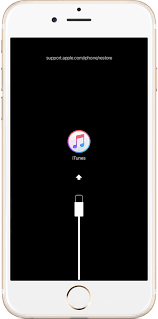
ステップ1 iPhoneとパソコンをLightningケーブルでパソコンと繋ぐ
まずはじめにしなければいけないのがこのiPhoneとパソコンを繋ぐということをしなければいけない。ちなみにこの時にはパソコンにiTunesというAppleが出しているソフトをパソコンにインストールしておこう!
そして今回修理するiPhoneがこちらのiPhone5sだ

この5sは先ほど説明したOSのアップデートに失敗してリカバリーモードになってしまったiPhoneだ。
基本このようになってしまった場合はパソコンを使ってiPhoneを再アップデートし直せば簡単に治る。今回僕はiTunesを使った方法を説明していこうと思っている。
取り合えす話を本筋に戻すと、パソコンをとiPhoneを繋いだら、iTunesを起動する。するとこんなポップ表示が出てくる
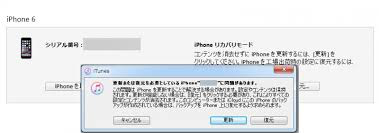
少しみずらいと思うが内容はこんなかんじにになっている
「お使いのiPhoneに問題が生じました。iPhoneのデータを残してOSをアップデートするか、データを全て消去して復元かを選んでください」
簡単にいうとこんな感じの内容の文章になっている。今回はOSのアップデートを選択する。データを削除して再アップデートの方が確実に起動はするようになるのだが、データをバックアップしていないとデータは全て消えてしまうので、今回の方法が使えなかった時の最終手段で使ってほしい。
ステップ2 アップデートを開始する
アップデートを選択するとまずはiTunesの方に最新のIOSがダウンロードされ、ダウンロードが終了し次第iPhoneへのインストールが開始される。
基本iPhoneがアップデートされている間は当たり前だがケーブルは抜かないのと、パソコンの電源を落としたりiTunesを終了しないという事を頭に入れておけば基本正常にアップデートされるはずだ。
iPhoneが無事に起動したらまずはパソコンとつないだ状態で起動するかどうかのチェックと中のデータがしっかり残っている事を確認したらパソコンとiPhoneを取り外してもOKだ。
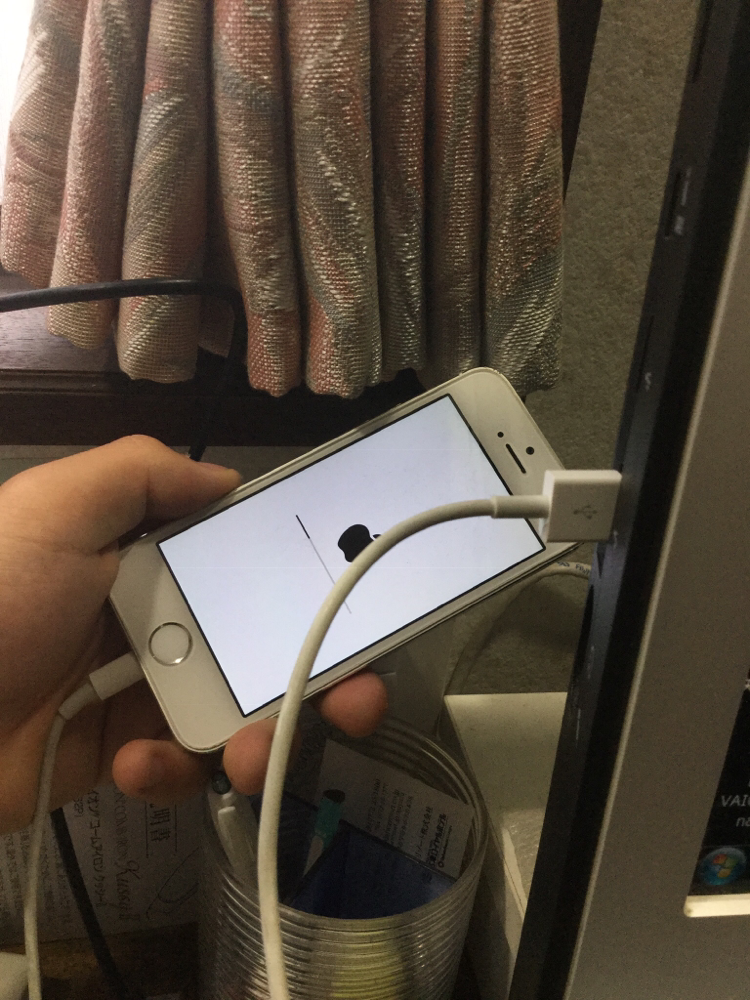
ちなみにこのiPhone5sはもう友達のところに帰って行ったため今は手元にはない...結構あのサイズ感は手にフィットする感じで気に入ったのだが...この後しっかりデータや動作に不具合はないとのことなので取り敢えずのところは一安心だ。
なんかiPhoneSEを買ってしまいそうになってしまった...4インチiPhoneの人気が未だに衰えないのも頷ける。
でもこのシルバーの並びが見れなくなてしまったのも残念なポイントかも...

ちなみにだが今回はアップデートを選択して無事にデータも消さずに済んだのだが、場合によってはデータを消さなければいけない場合もある。
なのでその時にはパソコンとiPhoneをLightningケーブルでつないで復元をいうのを選択する。すると本体の初期化が始まって初期化の途中でiPhoneのパスワードを尋ねられるのでパソコン上でパスワードを入力すると初期化が完了して初期設定画面が表示される。ただこの方法はデータが全て消えてしまうのでバックアップを取っている人なら良いかもしれないが、そうでない人は少しキツイかもしれない...
今回の総括
今回はこんな記事だったがいかがだっただろうか?
今回はiPhoneがリカバリーモードになってしまった時の対処法を記事にしたがこれは実際に身の回りでも起こりうる出来事なので万が一に備えてしっかりとバックアップを取っておく事をお勧めする。
バックアップを取っておけばこのような事態になっても落ち着いて対処できるし、iPhoneの買い替えなんかの時にもデータが簡単に引き継げるので本当に便利だ。なので基本パソコンを持っていないという方はこの機会に合わせてMacを購入して見てほしい。
それでは今回は以上だ。ではまた次の記事で
コメントをお書きください